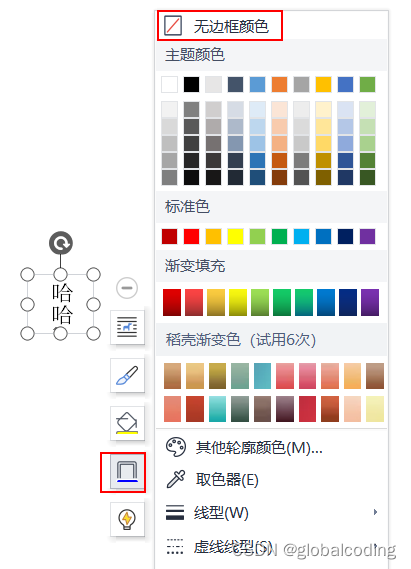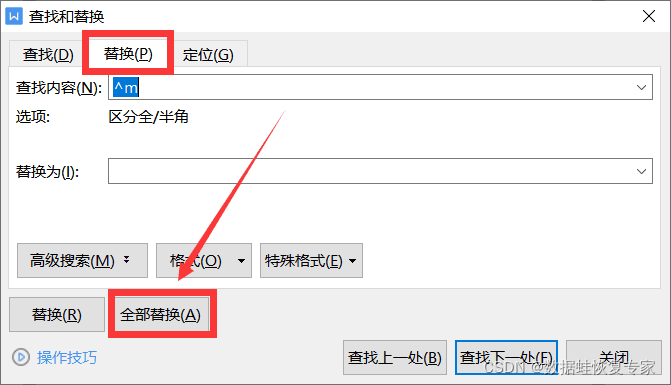目录
各操作所在位置
导出的pdf,目录有空白页
分节问题
页眉设置
目录页页码
删除页眉页脚
查看分页符方法
垂直居中
各操作所在位置
目录的相关操作:在横栏的引用里。
分页符在横栏的插入里。插入->分页。
在首页需要加一页做封面:添加空白页。插入->空白页。
导出的pdf,目录有空白页
以wps为例:
因为目录两页都是奇数页。

解决方法:在第一个目录奇数页结尾按回车,就显示出了下一页分节符,删除掉这个分页符,下一页目录奇数页就变回偶数页了。此时再导出pdf就没有空白页了。
注意事项:这种情况出现在自定义目录。直接使用目录模板,会在目录外围有个框,整个目录都会在这个框的范围内,不管目录有多少页。框上还会有更新目录、目录设置的按钮。而自定义目录则没有框,更像是一个文本。
为什么word中两个连续的页都是奇数页? - 知乎
分节问题
目录占2页,但却显示第3节和第4节,按道理应该是同一节。

因为有下一页分页符。
下一页分页符的作用:让下一页成为新的一节。
例如当前页是第5节,在这页加个下一页分页符,下一页就是第6节了。
使用场景:页眉的文案需要按照不同大标题来显示。例如:第一章部分页眉显示第一章,第二章部分的页眉显示第二章。这时候就需要在第一章的末尾,加上一个下一页分页符。
页眉设置
需求场景:不同章节,不同的页眉。
核心:主要需要使用到同前节。

解读:每一页的页眉之所以会相同,是因为同一节的页面的页眉都是使用同一个文本。
如果一个文档没有分节的话(即没有分页符),那这个文档就是一节。
操作:将不同的章节,设置为不同的节(即在一章最后一页的末尾加上下一页分节符,也就是在下一章的上一页末尾)。点掉同前节(默认是同前节),即不同前节。即当前这一节的页眉和上一节不一样,可以自己修改。
简化:
1.下一页分节符
2.去掉同前节
3.修改页眉
这就完成了不同章节不同页眉。
目录页页码
在目录的最后一页,加上下一页分节符。在需要设置页码第1页的那一页然后双击页脚,页码设置,选本页及之后。
简化:
1.加下一页分节符
2.页脚->页码设置->本页及之后
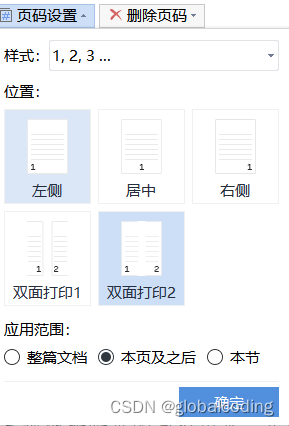
删除页眉页脚
双击页眉页脚处的位置,横栏出现编辑框,点页眉或页脚,有删除选项。
这个也是需要插入下一页分节符,并且要去掉同前节

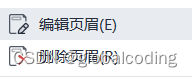
如果想把某一页的页眉去掉,就得把这一页的前后节数分开,一页就是一节。
在要删除页眉的这一页和上一页都插入下一页分节符。
查看分页符方法
分节符(或者叫段落标记 ),如下图
![]()
删除分节符
方法一:开始->显示隐藏
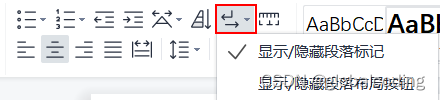
方法二:
横栏里的文件->选项->视图->在格式标记选全部
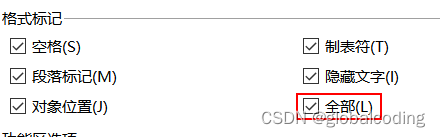
就看到了分页符
![]()
删除分节符:显示出分节符后,按delete。记得敲几个回车,不然空白页就没了。
垂直居中
页面布局->对齐
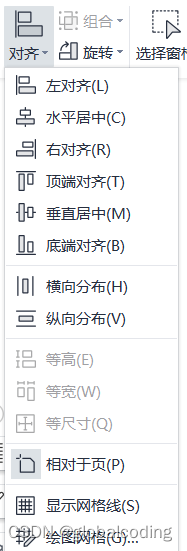
但是灰色的,没法选。因为这个功能是给文本框用的。
操作:选中文字,插入文本框,然后这个对齐就亮了。居中后再将框线设置无色即可。